Fronius Datamanager. / Battery Charging Systems / Welding Technology / Solar Electronics. Kezelési útmutató. Berendezésfelügyelet
|
|
|
- Lilla Faragóné
- 10 évvel ezelőtt
- Látták:
Átírás
1 / Battery Charging Systems / Welding Technology / Solar Electronics Fronius Datamanager HU Kezelési útmutató Berendezésfelügyelet 42,0426,0169,HU
2 0
3 Igen tisztelt olvasó HU Bevezetés Köszönjük az irántunk megnyilvánuló bizalmát, és fogadja szerencsekívánatainkat ehhez a kiváló műszaki tulajdonságokkal rendelkező Fronius termékhez. Ez az útmutató segít Önnek, hogy megismerje a készülék kezelését. Amennyiben az útmutatót gondosan átolvassa, meg fogja ismerni a Fronius termék nyújtotta sokoldalú lehetőségeket. Csak ezáltal lesz képes annak előnyeit a lehető legjobban kihasználni. Kérjük, vegye figyelembe a biztonsági előírásokat, és gondoskodjon a termék felhasználási helyén a lehető legnagyobb biztonságról. A gondos kezelés elősegíti, hogy a termék hosszú ideig megőrizze minőségét és megbízhatóságát. Ez fontos előfeltétele a kiváló eredményeknek. 1
4 2
5 Tartalomjegyzék HU Általános információk 7 Általános tudnivalók... 9 Általános tudnivalók... 9 A Fronius Datamanager rendelkezésre álló kivitelei... 9 Alkalmazható DATCOM komponensek... 9 Üzemelés feltétele Inverterhez szükséges szoftver Tudnivaló a rádióazonosítóról Szállítási terjedelem Konfigurációs példák Adatmennyiség kiszámítása Általános tudnivalók Firmware verziók az adatmennyiség kiszámításához Adatmennyiség kiszámítása Számítási példák Általános információk a hálózati rendszergazda számára Előfeltételek Általános tűzfalbeállítások Szerviz üzenetek küldése DSL Internet kapcsolattal A 'Fronius Solar.web' használata és szervizüzenetek küldése Kezelőelemek, csatlakozók és kijelzők Biztonság Kezelőelemek, csatlakozók és kijelzők Az I/O-k kapcsolási vázlata Kábelezés Fronius Solar Net résztvevők Fronius Solar Net résztvevők kábelezése A Solar Net adatkábelre vonatkozó feltételek Készre gyártott adatkábel Fronius Datamanager telepítése 23 Fronius Datamanager telepítése - LAN áttekintés Biztonság 'Fronius Datamanager' telepítése - LAN áttekintés Fronius Datamanager telepítése - WLAN áttekintés Biztonság 'Fronius Datamanager' telepítése - WLAN áttekintés Állítsa be a hálózat beállítást a számítógépen / laptopon Általános tudnivalók Állítsa be a hálózati kapcsolatot a számítógépen / laptopon Állítsa be a számítógépen / laptopon az internetbeállításokat Helyezze be az inverterbe a Fronius Datamanager-t Általános tudnivalók Biztonság 'Fronius Datamanager' behelyezési pozíciói WLAN antenna szerelése és csatlakoztatása Általános tudnivalók Fronius IG, Fronius IG Plus, Fronius IG Plus V, Fronius CL: antenna szerelése és csatlakoztatása Fronius IG USA, Fronius IG Plus USA, Fronius IG Plus V USA: antenna szerelése és csatlakoztatása 37 Fronius Datamanager telepítése Fronius Solar Net-ben Fronius Datamanager -rel rendelkező inverter telepítése Fronius Solar Net -ben Első üzembe helyezés - Fronius Datamanager web-interfész nyitása Első üzembe helyezés - Fronius Datamanager web-interfész nyitása Fronius Datamanager web-interfész - áttekintés A Settings menü További beállítási lehetőségek Fronius Datamanager üzembe helyezése - LAN
6 'Fronius Datamanager' üzembe helyezése - LAN Fronius Datamanager üzembe helyezése - WLAN 'Fronius Datamanager' üzembe helyezése - WLAN Csatlakozás a 'Fronius Datamanager '-hez 47 Internetböngészővel való csatlakozás a Fronius Datamanager-hez Általános tudnivalók Előfeltételek Internetböngészővel való csatlakozás a 'Fronius Datamanager'-hez A hálózati rendszergazda számára Fronius Solar.access általi csatlakozás a Fronius Datamanager-hez Általános tudnivalók Előfeltételek Fronius Solar.access általi kapcsolat létrehozása a Fronius Datamanager-hez A hálózati rendszergazda számára Internet és Fronius Solar.web általi csatlakozás a Fronius Datamanager-hez Általános tudnivalók Működés leírás Előfeltételek A 'Fronius Datamanager' adatainak lehívása az Interneten és a 'Fronius Solar.web'-en keresztül A hálózati rendszergazda számára A Fronius Datamanager aktuális adatai 55 A Fronius Datamanager aktuális adatai Aktuális összehasonlító nézet System Overview Inverter/Sensor nézet Fronius Datamanager szerviz 61 Szerviz - rendszerinformációk Rendszerinformációk Szerviz - hálózati diagnosztika Hálózati diagnosztika Szerviz - firmware frissítés Általános tudnivalók Automatikus frissítés keresése Kézi frissítés keresése Végezze el a firmware frissítést a weben keresztül A firmware frissítést a LAN-on keresztül kell végezni Fronius Datamanager beállításai 69 Beállítások - jelszavak Általános tudnivalók Jelszavak Felhasználói jelszó (user) Rendszergazda jelszó (admin) Elfelejtette a jelszavát? Beállítások - idő / dátum Idő / dátumáltalános tudnivalók Idő / dátum Beállítások - általános Általános Inverter beállításai Inverter nézetei Sensor Card (érzékelő kártya) beállítások Sensor Cards (érzékelő kártyák) Naplózási beállítások Általános tudnivalók Naplózás
7 Tárolókapacitás Tárolókapacitás kiszámítása Számításra példa Megtelt memória esetén az adatok felülírásra kerülnek 'Delete Data' gomb Internetkapcsolat beállításai Általános tudnivalók Internetbeállítások LAN-beállítások Általános tudnivalók LAN WLAN beállítások Általános tudnivalók WLAN Beállítások - WLAN kezelése Fronius Datamanager beállítása WLAN-kapcsolathoz Solar.web beállításai Általános tudnivalók Solar.web Naponkénti adatátvitel a Solar.web-re Adatátvitel óránként a Solar.web-re Szervizüzenetek beállításai Általános tudnivalók Szervizüzenetek Energy Manager beállítások Általános tudnivalók Energy Manager UC Editor beállításai Általános tudnivalók UC editor Csatlakozási példa HU Függelék 93 Műszaki adatok Műszaki adatok
8 6
9 Általános információk
10
11 Általános tudnivalók HU Általános tudnivalók A Fronius Datamanager egy hálózatra csatlakoztatható adatgyűjtő, amely a Fronius Com Card és a Fronius Datalogger Web funkcióit egy dugaszolható kártyán egyesíti. A 'Fronius Datamanager' web-interfésze gyors áttekintést ad a fotovoltaikus rendszerről. A web-interfész behívható közvetlen kapcsolattal az Intranetről vagy megfelelő konfigurációval az Interneten keresztül. A 'Fronius Datamanager' egyszerűen konfigurálható, automatikus riasztással rendelkező rendszerfelügyelettel van ellátva. A riasztás SMS, vagy fax útján történhet. A 'Fronius Solar.access' segítségével számítógépre menthetők és kiértékelhetők a fotovoltaikus rendszer aktuális és archivált adatai. Az egyes készülékek beállíthatók a 'Fronius Solar Net' segítségével. A 'Fronius Solar.web' segítségével körülményes konfigurációs munka nélkül az Internetről vagy a 'Fronius Solar.web App' alkalmazással lehívhatók a fotovoltaikus rendszer aktuális és archivált adatai. A 'Fronius Datamanager' az adatokat automatikusan küldi a 'Fronius Solar.web' részére. A Fronius Datamanager rendelkezésre álló kivitelei A Fronius Datamanager a következő kivitelekben áll rendelkezésre a Fronius IG, Fronius IG Plus és Fronius CL inverterekhez: - Fronius Com Card funkcióval - Fronius Com Card funkcióval és WLAN-nal Invertertől függően a WLAN-kivitelekhez különböző antennaszerelő készletek állnak rendelkezésre. A Fronius IG-TL és a Fronius Agilo inverter kivételével a meglévő inverterek utólag felszerelhetők a Fronius Datamanager -rel. Alkalmazható DATCOM komponensek Az inverterbe beépített Fronius Datamanager dugaszolható kártya a következő DAT- COM-komponensekkel üzemeltethető: - maximum maximum 10 - maximum 10 x x x Fronius-inverter (azzal az inverterrel együtt, amelybe a Fronius Datamanager van beépítve) 'Fronius Sensor Card' vagy 'Fronius Sensor Box' 'Fronius Public Display Card' vagy 'Fronius Public Display Box' - maximum 1 x 'Fronius Interface Card' vagy 'Fronius Interface Box' - maximum x Fronius String Control 200 9
12 Üzemelés feltétele A kifogástalan internetes adatcseréhez megfelelő Internetkapcsolat szükséges: - A kábelen keresztül kapcsolódó internetes megoldásoknál a Fronius minimum 512 kbit/s letöltési sebességet és minimum 256 kbit/s feltöltési sebességet ajánl. - Mobil internet-szolgáltatás esetén a Fronius a minimum 3G átviteli standardot ajánlja, megbízható jelerősséggel. Ezek az adatok nem jelentik a kifogástalan működés teljes garanciáját. Az átvitelben előforduló nagy hibaszázalék, a vétel ingadozása vagy az átvitel kihagyások negatívan befolyásolhatják a 'Fronius Datamanager' online üzemelését. A Fronius azt ajánlja, hogy a minimális követelményeknek megfelelő kapcsolatot tesztelje a helyszínen. Mivel a Fronius Datamanager adatgyűjtőként funkcionál, a Fronius Solar Net gyűrűben nem lehet más adatgyűjtő. Fronius Solar Net gyűrűnként csak egy Fronius Datamanager A következő DATCOM-komponenseket nem szabad a Fronius Datamanager-rel együtt Fronius Solar Net gyűrűben üzemeltetni: - Fronius Com Card - Fronius Power Control Card / Box - Fronius Modbus Card - Fronius Datalogger Web - Fronius Personal Display DL Box - Fronius Datalogger easy / pro A Fronius Datamanager üzemeltetéséhez a dugaszolható kártyát inverterbe kell beépíteni. Inverterhez szükséges szoftver A napi energiamennyiség helyes kijelzéséhez 'Fronius Datamanager' alkalmazása esetén a következő inverter-szoftverváltozat szükséges: Inverter Fronius IG Fronius IG Fronius IG Fronius IG Plus szükséges szoftver változata a kijelző szerint (MainControl) V2.9.4 vagy magasabb a sorozatszámtól kezdve V vagy magasabb V vagy magasabb Az inverter-szoftver mindenkori változata ingyen letölthető és megtalálható a honlapunkon. További kérdéseit küldje a pv-support@fronius.com címre. 10
13 Tudnivaló a rádióazonosítóról A Fronius Datamanager dugaszolható WLAN kártyák rádiómodullal vannak felszerelve. A rádiómodulok az USA-ban az FCC szerint azonosításra kötelezettek: HU Jelen készülék megfelel az FCC-rendelkezések 15. fejezetének. Az üzem a következő feltételeken alapul: (1) A készülék nem okozhat káros zavarokat (2) A készüléknek minden érzékelt zavaró hatást el kell viselnie, beleértve az olyan zavaró hatásokat is, amelyek károsan befolyásolhatják az üzemet. A készülék megfelel az FCC ellenőrizetlen környezetre vonatkozó sugárterhelési határértékeinek. A modulhoz használt belső / külső antennának minden személytől legalább 20 cm távolságra kell lennie, és tilos más adók vagy antennák közelében elhelyezni vagy üzemeltetni. FCC ID: PV7-WIBEAR-SF-STA Amennyiben a gyártó kifejezetten nem engedélyezi, a rádiómodul megváltoztatása vagy módosítása nem megengedett, és a készülék felhasználó által történő üzemeltetésére vonatkozó jogosultság elvesztését vonja maga után. Szállítási terjedelem Alapfelszereltség: - 1 x Fronius Datamanager dugaszolható kártya - 1 x 5 m-es Ethernet kábel, kék - 1 x záródugasz - 1 x 12 pólusú dugasz Kiegészítésül inverterenként és WLAN antennaszerelő készletenként: - 1 x antenna - 1 x 1 m antennakábel RG58-1 x rögzítőkönyök - 1 x kétoldalas ragasztószalag - 1 x antenna - 1 x 3 m antennakábel RG58-1 x rögzítőkönyök - 1 x kétoldalas ragasztószalag - 1 x antenna - 1 x 0,4 m antennakábel RG58-1 x 3/4 in. csavarkötés - 1 x 3/4 in. hatlapú anya - 1 x 3/4 in. tömítés Fronius IG Fronius IG Plus Fronius IG Plus V Fronius IG Fronius CL Fronius CL - USA Fronius IG USA Fronius IG Plus - USA Fronius IG Plus V - USA 11
14 Konfigurációs példák Fronius Datamanager -rel rendelkező inverter számítógéppel hálózatba kötve: (1) (4) (1) Inverter + (2) Fronius Datamanager (3) Záródugasz (4) PC / laptop LAN / WLAN IN (2) (3) MEGJEGYZÉS! Fronius Datamanager -rel rendelkező inverter PC-vel történő hálózatba kötésekor a Fronius Datamanager IN-csatlakozójába záródugaszt kell csatlakoztatni. Fronius Datamanager -rel rendelkező inverter további inverterekkel, Fronius Sensor Box -szal és számítógéppel hálózatba kötve: (1) (3) (4) (7) (6) OUT IN IN LAN / WLAN (2) OUT IN OUT IN (5) (8) (9) (1) Inverter + (2) Fronius Datamanager (3) PC / laptop (4) Inverter + (5) Fronius Com Card (6) Fronius Sensor Box (7) Inverter + (8) Fronius Com Card (9) Záródugasz MEGJEGYZÉS! Több DATCOM-komponens és Fronius Datamanager hálózatba kötése esetén: az adatkábellel össze kell kötni a Fronius Datamanager IN-csatlakozóját a következő DATCOM-komponens OUT-csatlakozójával. Az utolsó DATCOM-komponens szabad IN-csatlakozójában egy záródugasznak kell lennie. A Fronius Datamanager -rel rendelkező inverternek mindig az adatlánc kezdetén vagy végén kell lennie. 12
15 Adatmennyiség kiszámítása HU Általános tudnivalók A 'Fronius Datamanager' üzemelésekor olyan adatok merülnek fel, melyeket az interneten keresztül kell átvinni. A megfelelő internetkapcsolat kiválasztásához az adatmennyiség kiszámítása szükséges. Az adatmennyiség alábbiakban közölt kiszámítása áttekintést ad arról, hogy mekkora adatmennyiség fordul elő a 'Fronius Datamanager' üzemelésekor. Firmware verziók az adatmennyiség kiszámításához Az adatmennyiség kiszámítása a 'Fronius Datamanager' V 2.3.x-x firmware verzióján és az ennél alacsonyabb verzión alapszik. A magasabb verziószámú firmware-ek kibővített funkcióik következtében nagyobb adatmennyiséget eredményezhetnek. Adatmennyiség kiszámítása Az adatmennyiség kiszámítása függ a 'Fronius Datamanager' aktivált funkcióitól. Funkció 'Fronius Solar.web' aktuális adatainak rendelkezésre bocsátása 'Fronius Solar.web' aktuális adatainak a megtekintése Archivált adatok / gyűjtött adatok küldése a 'Fronius Solar.web' részére Szervizüzenetek vagy hibaüzenetek küldése Adatmennyiség egyszer 1) Aktuális össznézet érzékelő kártyánként / érzékelő boxonként Aktuális összehasonlító nézet inverterenként Indítóoldal Rendszerek összehasonlító nézete 150 bájt 32 kilobájt/h 42 kilobájt/h kilobájt/h 13 kilobájt/h + 4 kilobájt/h 0 kilobájt/h 0 kilobájt/h (tárolószektorok száma / nap 2) x 4 kilobájt) + 8 kilobájt Átviteli idő 3) 600 bájt/perc Naponkénti küldésnél szerviz- vagy hibaüzenetenként Azonnali küldésnél szerviz- vagy hibaüzenetenként 1 kilobájt/nap bájt 1 kilobájt 1) Csak újraindítás vagy az internet szétkapcsolása után 2) Tárolószektorok / nap számának kiszámítása az Adatgyűjtés c. fejezet Tárolókapacitás kiszámítása része szerint. 3) Az internetkapcsolat minőségétől függően FONTOS! Mivel a táblázatban felsorolt értékek a 'Fronius Datamanager' úgynevezett nyers adatait" tartalmazzák, és a szolgáltató felé történő elszámolásánál különbségek léphetnek fel az átvitt adatmennyiség különböző számítási változatai miatt, a kiszámított összértéket 10-20%-kal meg kell növelni. Ha kikapcsoltak a funkciók, akkor nincs adatforgalom. 13
16 A 'Fronius Datamanager' firmware frissítéséhez szintén szükséges bizonyos adatmennyiség. Ez az adatmennyiség függ a mindenkori frissítő adatcsomagtól, és ezért nem vehető figyelembe az adatmennyiség előzetes kiszámításakor. FONTOS! A Fronius az előre nem látható adatmennyiségek elkerülése érdekében átalánydíjat javasol. Számítási példák 1. példa - Lakóház rendszer 1 inverter; nincs Fronius Sensor Card / Box; a 'Fronius Datamanager' 24 órás internetkapcsolatban; + 0,15 kilobájt + 32 kilobájt/h x 24 h = 768 kilobájt Az archivált adatok a 'Fronius Solar.web' részére küldésre kerülnek; átviteli idő 30 perc; az inverter 14 h/nap ideig üzemel; mentési időközök ideje 15 perc; (ebből a Tárolókapacitás kiszámítása c. fejezet alapján 1 tárolószektor / nap adódik) Aktuális adatok megtekintése naponta 15 percen keresztül Feltételezett átlagos hibaelőfordulás egy szervizüzenet / nap Közbenső összeg biztonság nélkül számítva 10%-os biztonsági tényezőt figyelembe véve Végeredmény + 0,6 kilobájt/perc x 30 perc = 18 kilobájt + (1 tárolószektor/nap x 4 kilobájt) + 8 kilobájt = 12 kilobájt + 42 kilobájt/h x 0,25 h = 10,5 kilobájt + 1 szervizüzenet x 1 kilobájt = 1 kilobájt 0,15 kilobájt 768,00 kilobájt 18,00 kilobájt 12,00 kilobájt 10,50 kilobájt 1,00 kilobájt 809,65 kilobájt 809,65 kilobájt + 10 % 890,615 kilobájt/nap 14
17 2. Példa - Nagy méretű rendszer 100 inverter; 10 érzékelőkártya / érzékelőbox; Fronius Datamanager 24 órás internetkapcsolattal; + 0,15 kilobájt + 32 kilobájt/h x 24 h = 768 kilobájt HU Az archivált adatok a 'Fronius Solar.web' részére kerülnek küldésre; átviteli idő 120 perc; az inverterek 14 óra/nap időn keresztül üzemelnek; mentési időköz 5 percenként; (ebből a Tárolókapacitás kiszámítása c. fejezet alapján 173 tárolószektor / nap adódik) + 0,6 kilobájt/perc x 120 perc = 72 kilobájt + (173 tárolószektor/nap x 4 kilobájt) + 8 kilobájt = 700 kilobájt Az aktuális összenézet és az aktuális összehasonlító nézet naponta 2 óránként kerül megtekintésre + 42 kilobájt/h x 2 h kilobájt/h x 10 x 2 h + (13 kilobájt/h x 4 kilobájt/h) x 2 h = 6910 kilobájt Feltételezett átlagos hibaelőfordulás, 50 szervizüzenet / nap + 50 szervizüzenet x 1 kilobájt = 50 kilobájt Közbenső összeg biztonság nélkül számítva 0,15 kilobájt 768,00 kilobájt 72,00 kilobájt 700,00 kilobájt 6910,00 kilobájt 50,00 kilobájt 8500,15 kilobájt 10%-os biztonsági tényezőt figyelembe véve 8500,15 kilobájt + 10% Végeredmény 9350,165 kilobájt/nap (kb. 9,35 megabájt/nap) 15
18 Általános információk a hálózati rendszergazda számára Előfeltételek MEGJEGYZÉS! A Fronius Datamanager hálózati konfiguráció előfeltétele a hálózatkialakítás-technológia ismerete. Ha a 'Fronius Datamanager' egy meglévő hálózatba kerül beszerelésre, akkor a 'Fronius Datamanager' címzését össze kell hangolni a hálózattal. Pl.: A hálózat címtartománya = x, alhálózati maszk = A Fronius Datamanager -hez és közötti IP-címet kell hozzárendelni. - A kiválasztott IP-cím a hálózatban még nem alkalmazható. - Az alhálózati maszk feleljen meg a meglévő hálózatnak (pl ). Ha a 'Fronius Datamanager'-nek szervizüzeneteket vagy adatokat kell küldenie a 'Fronius Solar.web' számára, akkor meg kell adni egy átjárócímet és egy DNS-szerver címet. A 'Fronius Datamanager' az átjárócímen keresztül kapcsolódik az Internethez. Átjárócímként megfelel pl. a DSL-router IP-címe. FONTOS! - A 'Fronius Datamanager' IP címe nem egyezhet meg a számítógép / laptop IP-címével! - A 'Fronius Datamanager' önmagától nem tud az Internetre kapcsolódni. DSL csatlakozásnál az Internetre csatlakozást egy routernek kell létrehoznia. Ha a hálózati csatlakozást WLAN-on keresztül kell létrehozni, a Fronius Datamanager -t WLAN funkcióval és az inverternek megfelelő WLAN antennával kell felszerelni. Általános tűzfalbeállítások Hogy kivitelezhetők legyenek a 'Fronius Datamanager' különböző funkciói, a tűzfalat a következőképpen kell beállítani: 49049/UDP Kimenet 15015/TCP Bemenet A szervizüzenetek küldése a Fronius Solar.web-en keresztül történik. 80/TCP Bemenet Szervizüzenetek küldése x - - 'Fronius Solar.web' általi csatlakozás x - - az adatgyűjtőhöz 'Fronius Solar.access' általi csatlakozás - x x az adatgyűjtőhöz Hozzáférés a 'Fronius Datamanager' web-interfészhez - - x Szerviz üzenetek küldése DSL Internet kapcsolattal A szokásos DSL kapcsolattal a 'Fronius Solar.web' elérhető és lehetséges szerviz üzenetek küldése, legtöbbször a router külön konfigurálása nélkül, mert a LAN-ról csatlakozni lehet az Internetre. 16
19 A 'Fronius Solar.web' használata és szervizüzenetek küldése A 'Fronius Solar.web' használatához vagy szervizüzenetek küldéséhez internetkapcsolatra van szükség. A 'Fronius Datamanager' önmagától nem tud az Internetre kapcsolódni. DSL csatlakozásnál az Internetre csatlakozást egy routernek kell létrehoznia. HU 17
20 Kezelőelemek, csatlakozók és kijelzők Biztonság FIGYELMEZTETÉS! A kezelési hiba súlyos személyi sérüléseket és anyagi károkat okozhat. A leírt funkciókat csak akkor alkalmazza, ha a következő dokumentumokat teljesen átolvasta és megértette: - jelen kezelési utasítás - a rendszerkomponensek összes kezelési útmutatója, különösen a biztonsági előírások Kezelőelemek, csatlakozók és kijelzők (1) (2) (3) (6) (4) (5) (7) (8) (9) Sz. Funkció (1) Ellátás LED - Zölden világít: ha a 'Fronius Solar Net' megfelelő áramellátást ad; a 'Fronius Datamanager' üzemkész - Nem világít: ha a 'Fronius Solar Net' nem biztosít elegendő áramellátást vagy nincs áramellátás - külső áramellátás szükséges - Pirosan villog: frissítési folyamat alatt FONTOS! Frissítés közben ne szakítsa meg az áramellátást. - Pirosan világít: nem sikerült a frissítés 18
21 Sz. Funkció (2) Kapcsolat LED - Zölden világít: a 'Fronius Solar Net'-en belül kapcsolat van - Pirosan világít: a 'Fronius Solar Net'-en belül megszakadt a kapcsolat (3) IP kapcsoló az IP-cím átkapcsolásához: A Előírt IP-cím A Fronius Datamanager fix IP címe ; a fix IP-cím egy számítógéppel LAN-on keresztül történő közvetlen összekapcsolódásra szolgál anélkül, hogy a számítógép előzetes konfigurációjára lenne szükség HU B Hozzárendelt IP-cím A 'Fronius Datamanager' hozzárendelt IP-címmel rendelkezik (gyári beállítás ); az IP-cím a 'Fronius Datamanager' web-interfészén állítható be. (4) WLAN LED - Zölden világít: ha van hálózati kapcsolat - Pirosan világít: ha nincs hálózati kapcsolat - Nem világít: Dugaszolható kártya WLAN nélkül (5) Solar Web kapcsolat LED - Zölden világít: ha van kapcsolat a 'Fronius Solar.web'-bel - Pirosan világít: szükséges, de nem meglévő 'Fronius Solar.web' kapcsolatnál - Nem világít: ha nincs szükség kapcsolatra a 'Fronius Solar.web'-bel (6) LAN csatlakozó Kék színnel jelölt Ethernet interfész, az Ethernet kábel csatlakoztatására szolgál (7) I/O-k digitális be- és kimenetek Digitális bemenetek: I/O 0 - I/O 3, I 4 - I 9 Feszültségszint: low = min. 0 V - max. 1,8 V; high = min. 3 V - max. 30 V Bemeneti áramok: a bemeneti feszültségtől függően; bemeneti ellenállás = 46 kohm Digitális kimenetek: I/O 0 - I/O 3 Kapcsolóképesség dugaszolható Datamanager kártya segítségével történő tápellátás esetén: 3,2 W, 10,7 V összesítve a 4 digitális kimenetre Kapcsolóképesség külső tápegységgel történő min. 10,7 - max. 24 V DC tápellátás esetén, az Uint / Uext-re és a GND-re csatlakoztatva: 1 A, 10,7-24 V DC (a külső tápegységtől függően) digitális kimenetenként Az I/O-k csatlakoztatása a készülékkel együtt szállított ellendugasz segítségével történik. (8) WLAN antennacsatlakozó (csak WLAN-nal megvalósított kiviteleknél) WLAN antenna vagy WLAN antennahosszabbító kábel csatlakoztatásához (9) Solar Net IN csatlakozó Fronius Solar Net bemenet, piros színjelöléssel, más DATCOM komponensekkel való kapcsolat céljából (pl. inverter, érzékelőkártyák stb.). 19
22 Az I/O-k kapcsolási vázlata 10,7 V DC (2) 300 ma (1) 230 V AC Tápellátás a dugaszolható Datamanager kártya segítségével: (1) Tápegység (2) Áramkorlátozás Uint / Uext GND I/O 0 I/O 1 I/O 2 I/O 3 I 4 I 5 I 6 I 7 I 8 I 9 Solar Net IN Tápellátás külső tápegységről: (3) Külső tápegység (4) Terhelés MEGJEGYZÉS! Külső tápegységről történő tápellátás esetén a külső tápegységet galvanikusan le kell választani. (3) (4) ,7-24 V DC 20
23 Kábelezés HU Fronius Solar Net résztvevők Az invertereket Fronius Datamanager-rel vagy Fronius Com Card-dal, a DATCOM komponenseket külső házzal, vagy az egyéb DATCOM-komponenseket a következőkben Fronius Solar Net résztvevőnek nevezzük. Fronius Solar Net résztvevők kábelezése A Fronius Solar Net résztvevők adatkapcsolata 1:1 kapcsolattal történik 8 pólusú adatkábelek és RJ-45 dugaszok segítségével. A Fronius Solar Net gyűrű teljes vezetékhossza max m lehet. A Solar Net adatkábelre vonatkozó feltételek A Fronius Solar Net résztvevők kábelezéséhez kizárólag árnyékolt CAT5 (új) és CAT5e (régi) kábel használható az ISO és az EN50173 szerint. FONTOS! Az ISO/IEC szerinti U/UTP kábelek nem használhatók! Megengedett kábelek: - S/STP - F/STP - S/FTP - F/FTP - SF/FTP - S/UTP - F/UTP - U/FTP - U/STP Az árnyékolást a CAT5-höz jóváhagyott, árnyékolt dugaszra kell rázsugorítani. Mivel az Ethernet kábelek erei sodrottak, vegye figyelembe a sodrott érpárok helyes kiosztását a TIA/EIA-568B szerint: Fronius Solar Net érintkező Pár-szám Szín V 3 2 GND 3 fehér / narancsszín vonalkák narancs / fehér vagy narancs vonalkák 3 TX+ IN, RX+ OUT 2 fehér / zöld vonalkák 4 RX+ IN, TX+ OUT 1 kék / fehér vagy kék vonalkák 5 RX- IN, TX- OUT 1 fehér / kék vonalkák 6 TX- IN, RX- OUT 2 zöld / fehér vagy zöld vonalkák 7 GND 4 fehér / barna vonalkák V 4 Kábelezés a TIA/EIA-568B szerint barna / fehér vagy barna vonalkák - Ügyeljen a helyes érkiosztásra. - Ha saját maga végzi a földelést (pl. a Patch-panelekben), ügyeljen arra, hogy az árnyékolást csak a kábel egyik végén földelje. 21
24 A séma szerinti kábelezésnél általában véve a következő szabványokat kell figyelembe venni: - Európában - EN nemzetközileg - ISO/IEC 11801: Észak-Amerikában - TIA/EIA 568 A rézkábelek használatára vonatkozó szabályok vannak érvényben. Készre gyártott adatkábel A Froniusnál a következő készre gyártott adatkábelek állnak rendelkezésre: - CAT5 kábel 1 m... 43,0004, CAT5 kábel 20 m... 43,0004, CAT5 kábel 60 m... 43,0004,2436 A felsorolt kábelek 8-pólusú 1:1 LAN hálózati kábelek, árnyékoltak és sodrottak, RJ45 dugasszal együtt. FONTOS! Az adatkábelek nem UV-állóak. Szabadban fektetés esetén védeni kell az adatkábeleket a napsugárzástól. 22
25 Fronius Datamanager telepítése
26
27 Fronius Datamanager telepítése - LAN áttekintés HU Biztonság FIGYELMEZTETÉS! A kezelési hiba súlyos személyi sérüléseket és anyagi károkat okozhat. A leírt funkciókat csak akkor alkalmazza, ha a következő dokumentumokat teljesen átolvasta és megértette: - jelen kezelési utasítás - a rendszerkomponensek összes kezelési útmutatója, különösen a biztonsági előírások MEGJEGYZÉS! A Fronius Datamanager telepítés előfeltétele a hálózatkialakítás-technológia ismerete. 'Fronius Datamanager' telepítése - LAN áttekintés 1 2 Illessze a számítógépen / laptopon a Fronius Datamanager -hez szükséges hálózati beállításokat Lásd a Hálózati beállítások elvégzése a számítógépen / laptopon fejezetet Helyezze be az inverterbe a Fronius Datamanager -t Lásd a Fronius Datamanager behelyezése az inverterbe fejezetet Csatlakoztassa a kék Ethernet-kábelt a Fronius Datamanager -hez (LAN csatlakozó) Csatlakoztassa a záródugaszt a Fronius Datamanager -hez (Solar Net IN csatlakozó) Csatlakoztassa a kék Ethernet-kábelt a számítógéphez / laptophoz Lásd a Fronius Datamanager telepítése Fronius Solar Net-ben fejezetet Kapcsolja az IP kapcsolót - A - pozícióba a Fronius Datamanager -en Zárja be és kapcsolja be az invertert Kb. 1 perc elteltével nyissa meg a böngészőt a számítógépen / laptopon, és adja meg a következő címet: Megjelenik a 'Fronius Datamanager' web-interfész. MEGJEGYZÉS! Ha nem jön létre a kapcsolat a Fronius Datamanager-rel, ellenőrizze a hálózati beállításokat: - Aktiválja a következőket: System Controls / Network and Sharing Center / LAN Connection / Properties (General) / Internet Protocol (TCP/IP) / Properties / Obtain IP Address Automatically + Obtain DNS Server Address Automatically - Deaktiválja a következőket: Internet Browser / Extras / Internet Options / Connections / LAN Settings / Use Proxy Server for LAN Lásd az Első üzembe helyezés - Fronius Datamanager web-interfész nyitása fejezetet A Fronius Datamanager első üzembe helyezésekor egy időpontot és dátumot tartalmazó üzenet jelenik meg. 25
28 9 Kattintson az üzenetre és állítsa be az időt és a dátumot Amennyiben nem jelenik meg az üzenet: Settings / TIME/DATE / állítsa be az időt és a dátumot Lásd a Settings Time/Date fejezetet 10 Beállítások / Internetkapcsolat / LAN - mentés Lásd a Settings Internet Connections fejezetet 11 Beállítások / LAN / kiválasztása: dinamikus (host-név kiadása) vagy statikus (adatok bevitele) Lásd a Settings LAN fejezetet 12 Beállítások / SOLAR.WEB / adatok bevitele, mentése Lásd a Settings - Solar.web fejezetet 13 Rendszerinformációk / adatgyűjtő azonosító feljegyzése (a Solar.web-be történő bejelentkezéshez szükséges) Lásd a Services System Information fejezetet Kapcsolja ki és nyissa ki az invertert Kapcsolja vissza az IP kapcsolót - B - pozícióba a Fronius Datamanager -en Zárja be és kapcsolja be az invertert Válassza le a kék Ethernet-kábelt a számítógépről / laptopról Csatlakoztassa a kék Ethernet-kábelt a routerhez Lásd a Starting up Fronius Datamanager LAN fejezetet 26
29 Fronius Datamanager telepítése - WLAN áttekintés HU Biztonság FIGYELMEZTETÉS! A kezelési hiba súlyos személyi sérüléseket és anyagi károkat okozhat. A leírt funkciókat csak akkor alkalmazza, ha a következő dokumentumokat teljesen átolvasta és megértette: - jelen kezelési utasítás - a rendszerkomponensek összes kezelési útmutatója, különösen a biztonsági előírások MEGJEGYZÉS! A Fronius Datamanager telepítés előfeltétele a hálózatkialakítás-technológia ismerete. 'Fronius Datamanager' telepítése - WLAN áttekintés 1 2 Illessze a számítógépen / laptopon a Fronius Datamanager -hez szükséges hálózati beállításokat Lásd a Hálózati beállítások elvégzése a számítógépen / laptopon fejezetet Helyezze be az inverterbe a Fronius Datamanager -t 3 Lásd a Fronius Datamanager behelyezése az inverterbe fejezetet Szerelje fel a WLAN-antennát Lásd a WLAN-antenna felszerelése fejezetet Csatlakoztassa a kék Ethernet-kábelt a Fronius Datamanager -hez (LAN csatlakozó) Csatlakoztassa a záródugaszt a Fronius Datamanager -hez (Solar Net IN csatlakozó) Csatlakoztassa a kék Ethernet-kábelt a számítógéphez / laptophoz Lásd a Fronius Datamanager telepítése Fronius Solar Net-ben fejezetet Kapcsolja az IP kapcsolót - A - pozícióba a Fronius Datamanager -en Zárja be és kapcsolja be az invertert Kb. 1 perc elteltével nyissa meg a böngészőt a számítógépen / laptopon, és adja meg a következő címet: Megjelenik a 'Fronius Datamanager' web-interfész. MEGJEGYZÉS! Ha nem jön létre a kapcsolat a Fronius Datamanager-rel, ellenőrizze a hálózati beállításokat: - Aktiválja a következőket: System Controls / Network and Sharing Center / LAN Connection / Properties (General) / Internet Protocol (TCP/IP) / Properties / Obtain IP Address Automatically + Obtain DNS Server Address Automatically - Deaktiválja a következőket: Internet Browser / Extras / Internet Options / Connections / LAN Settings / Use Proxy Server for LAN Lásd az Első üzembe helyezés - Fronius Datamanager web-interfész nyitása fejezetet 27
Fronius Datamanager. / Battery Charging Systems / Welding Technology / Solar Electronics. Kezelési útmutató. Berendezésfelügyelet
 / Battery Charging Systems / Welding Technology / Solar Electronics Fronius Datamanager HU Kezelési útmutató Berendezésfelügyelet 42,0426,0169,HU 002-05032014 0 Igen tisztelt olvasó HU Bevezetés Köszönjük
/ Battery Charging Systems / Welding Technology / Solar Electronics Fronius Datamanager HU Kezelési útmutató Berendezésfelügyelet 42,0426,0169,HU 002-05032014 0 Igen tisztelt olvasó HU Bevezetés Köszönjük
Fronius Datamanager (Galvo / Symo)
 / Battery Charging Systems / Welding Technology / Solar Electronics 42,0426,0173,HU 001-17062013 Kezelési útmutató HU Fronius Datamanager (Galvo / Symo) Berendezésfelügyelet 0 Igen tisztelt olvasó HU Bevezetés
/ Battery Charging Systems / Welding Technology / Solar Electronics 42,0426,0173,HU 001-17062013 Kezelési útmutató HU Fronius Datamanager (Galvo / Symo) Berendezésfelügyelet 0 Igen tisztelt olvasó HU Bevezetés
Fronius Datamanager Galvo - Symo
 / Battery Charging Systems / Welding Technology / Solar Electronics Fronius Datamanager Galvo - Symo HU Kezelési útmutató Berendezésfelügyelet 42,0426,0173,HU 002-05032014 0 Igen tisztelt olvasó HU Bevezetés
/ Battery Charging Systems / Welding Technology / Solar Electronics Fronius Datamanager Galvo - Symo HU Kezelési útmutató Berendezésfelügyelet 42,0426,0173,HU 002-05032014 0 Igen tisztelt olvasó HU Bevezetés
Fronius Datalogger Web
 / Battery Charging Systems / Welding Technology / Solar Electronics Fronius Datalogger Web HU Kezelési útmutató Berendezésfelügyelet 42,0426,0064,HU 005-04042013 0 Igen tisztelt olvasó HU Bevezetés Köszönjük
/ Battery Charging Systems / Welding Technology / Solar Electronics Fronius Datalogger Web HU Kezelési útmutató Berendezésfelügyelet 42,0426,0064,HU 005-04042013 0 Igen tisztelt olvasó HU Bevezetés Köszönjük
Gyors üzembe helyezési kézikönyv
 Netis 150Mbps, vezeték nélküli, kültéri, N hozzáférési pont Gyors üzembe helyezési kézikönyv Típus szám: WF2301 A csomagolás tartalma *WF2301 *PoE adapter *Gyors üzembe helyezési kézikönyv LED-ek LED Állapot
Netis 150Mbps, vezeték nélküli, kültéri, N hozzáférési pont Gyors üzembe helyezési kézikönyv Típus szám: WF2301 A csomagolás tartalma *WF2301 *PoE adapter *Gyors üzembe helyezési kézikönyv LED-ek LED Állapot
Gyors telepítési kézikönyv
 netis Vezeték nélküli, N router Gyors telepítési kézikönyv 1. A csomagolás tartalma (Vezeték nélküli,n Router, Hálózati adapter, Ethernet kábel, Kézikönyv) * A kézikönyv, az összes, Netis, 150Mbps/300Mbps
netis Vezeték nélküli, N router Gyors telepítési kézikönyv 1. A csomagolás tartalma (Vezeték nélküli,n Router, Hálózati adapter, Ethernet kábel, Kézikönyv) * A kézikönyv, az összes, Netis, 150Mbps/300Mbps
Netis vezeték nélküli, N típusú, router
 Netis vezeték nélküli, N típusú, router Gyors üzembe helyezési kézikönyv Típusok: WF-2409/WF2409/WF2409D A csomagolás tartalma (Vezeték nélküli, N típusú, router, hálózati adapter, ethernet kábel, kézikönyv,
Netis vezeték nélküli, N típusú, router Gyors üzembe helyezési kézikönyv Típusok: WF-2409/WF2409/WF2409D A csomagolás tartalma (Vezeték nélküli, N típusú, router, hálózati adapter, ethernet kábel, kézikönyv,
Gyors üzembe helyezési kézikönyv
 Netis vezeték nélküli, kétsávos router Gyors üzembe helyezési kézikönyv WF2471/WF2471D A csomagolás tartalma (Két sávos router, hálózati adapter, ethernet kábel, kézikönyv) 1. Csatlakozás 1. Kapcsolja
Netis vezeték nélküli, kétsávos router Gyors üzembe helyezési kézikönyv WF2471/WF2471D A csomagolás tartalma (Két sávos router, hálózati adapter, ethernet kábel, kézikönyv) 1. Csatlakozás 1. Kapcsolja
Netis vezeték nélküli, N típusú Router Gyors Telepítési Útmutató
 Netis vezeték nélküli, N típusú Router Gyors Telepítési Útmutató Tartalomjegyzék 1. A csomag tartalma... 1 2. Hardware csatlakoztatása... 1 3. A router webes felületen történő beüzemelése... 2 4. Hibaelhárítás...
Netis vezeték nélküli, N típusú Router Gyors Telepítési Útmutató Tartalomjegyzék 1. A csomag tartalma... 1 2. Hardware csatlakoztatása... 1 3. A router webes felületen történő beüzemelése... 2 4. Hibaelhárítás...
A készülék fő egységei X1 X1 (kizárólag vezeték nélküli kamera esetében X1 X1 X1 X1 X1
 A készülék jellemzői: Nagysebességű video processzor Magas érzékenységű ¼ CMOS érzékelő Képfelbontás 300k Pixel Forgatás és döntés (Pan&Tilt) Optimalizált MJPEG video tömörítés Több felhasználó vezérlés
A készülék jellemzői: Nagysebességű video processzor Magas érzékenységű ¼ CMOS érzékelő Képfelbontás 300k Pixel Forgatás és döntés (Pan&Tilt) Optimalizált MJPEG video tömörítés Több felhasználó vezérlés
FELHASZNÁLÓI KÉZIKÖNYV. WF-2322 Vezetéknélküli Hozzéférési Pont
 FELHASZNÁLÓI KÉZIKÖNYV WF-2322 Vezetéknélküli Hozzéférési Pont Netis Vezetéknélküli Hozzáférési Pont Felhasználói Kézikönyv Netis Vezetéknélküli Hozzáférési Pont Felhasználói Kézikönyv 1. A csomag tartalma
FELHASZNÁLÓI KÉZIKÖNYV WF-2322 Vezetéknélküli Hozzéférési Pont Netis Vezetéknélküli Hozzáférési Pont Felhasználói Kézikönyv Netis Vezetéknélküli Hozzáférési Pont Felhasználói Kézikönyv 1. A csomag tartalma
Netis Vezetékes ADSL2+, N Modem Router Gyors Telepítési Útmutató
 Netis Vezetékes ADSL2+, N Modem Router Gyors Telepítési Útmutató Modell szám: DL4201 Tartalomjegyzék 1. A csomag tartalma... 1 2. Hardware csatlakoztatása... 1 3. A modem webes felületen történő beüzemelése...
Netis Vezetékes ADSL2+, N Modem Router Gyors Telepítési Útmutató Modell szám: DL4201 Tartalomjegyzék 1. A csomag tartalma... 1 2. Hardware csatlakoztatása... 1 3. A modem webes felületen történő beüzemelése...
DI-604 Express Ethernetwork Szélessávú Router. Ethernet (CAT5 UTP/Egyenes) kábel. 5V 2A váltóáram adapter
 Ez a termék a bármely mai ismert web böngészővel (pl. Internet Explorer 5x vagy Netscape Navigator 4x) beállítható. DI-604 Express EtherNetwork Szélessávú Router Előfeltételek 1. Amennyiben ezt a routert
Ez a termék a bármely mai ismert web böngészővel (pl. Internet Explorer 5x vagy Netscape Navigator 4x) beállítható. DI-604 Express EtherNetwork Szélessávú Router Előfeltételek 1. Amennyiben ezt a routert
Kamera. Hálózati kupolakamera. Gyors üzemelési útmutató magyar
 Kamera Hálózati kupolakamera Gyors üzemelési útmutató magyar Ez a gyors útmutató a következő készülékekre vonatkozik: DS-2CD4312F-(I)(Z)(H)(S), DS-2CD4312FWD-(I)(Z)(H)(S), DS-2CD4324F-(I)(Z)(H)(S), DS-2CD4332FWD-(I)(Z)(H)(S)
Kamera Hálózati kupolakamera Gyors üzemelési útmutató magyar Ez a gyors útmutató a következő készülékekre vonatkozik: DS-2CD4312F-(I)(Z)(H)(S), DS-2CD4312FWD-(I)(Z)(H)(S), DS-2CD4324F-(I)(Z)(H)(S), DS-2CD4332FWD-(I)(Z)(H)(S)
3 A hálózati kamera beállítása LAN hálózaton keresztül
 Hikvision IP kamera Gyorsindítási útmutató 3 A hálózati kamera beállítása LAN hálózaton keresztül Megjegyzés: A kezelő tudomásul veszi, hogy a kamera internetes vezérlése hálózati biztonsági kockázatokkal
Hikvision IP kamera Gyorsindítási útmutató 3 A hálózati kamera beállítása LAN hálózaton keresztül Megjegyzés: A kezelő tudomásul veszi, hogy a kamera internetes vezérlése hálózati biztonsági kockázatokkal
HÁLÓZATI BEÁLLÍTÁS. Videorögzítőkhöz
 I BEÁLLÍTÁS Videorögzítőkhöz Kérjük olvassa át figyelmesen ezt az útmutatót a készülék használata előtt és tartsa meg jövőben felhasználás céljára. Fenntartjuk a jogot a kézikönyv tartalmának bármikor
I BEÁLLÍTÁS Videorögzítőkhöz Kérjük olvassa át figyelmesen ezt az útmutatót a készülék használata előtt és tartsa meg jövőben felhasználás céljára. Fenntartjuk a jogot a kézikönyv tartalmának bármikor
További részletes tájékoztatásért lásd: System Administration Guide (Rendszeradminisztrátori útmutató).
 Gyorsútmutató a hálózati beállításokhoz XE3023HU0-2 Jelen útmutató a következőkhöz tartalmaz információkat: Gyorsútmutató a hálózati beállításokhoz (DHCP) a következő oldalon: 1 Gyorsútmutató a hálózati
Gyorsútmutató a hálózati beállításokhoz XE3023HU0-2 Jelen útmutató a következőkhöz tartalmaz információkat: Gyorsútmutató a hálózati beállításokhoz (DHCP) a következő oldalon: 1 Gyorsútmutató a hálózati
Gyors Telepítési Útmutató N típusú, Vezeték Nélküli, ADSL2+ Modem DL-4305, DL-4305D
 Gyors Telepítési Útmutató N típusú, Vezeték Nélküli, ADSL2+ Modem DL-4305, DL-4305D Tartalomjegyzék 1. Hardver telepítése... 1 2. Számítógép beállításai... 2 3. Bejelentkezés... 4 4. Modem beállítások...
Gyors Telepítési Útmutató N típusú, Vezeték Nélküli, ADSL2+ Modem DL-4305, DL-4305D Tartalomjegyzék 1. Hardver telepítése... 1 2. Számítógép beállításai... 2 3. Bejelentkezés... 4 4. Modem beállítások...
Kamera. Hálózati kocka kamera. Gyors üzemelési útmutató magyar. Ez a gyors útmutató a következő készülékekre vonatkozik: UD.
 Kamera Hálózati kocka kamera Gyors üzemelési útmutató magyar Ez a gyors útmutató a következő készülékekre vonatkozik: UD.6L0201B1273A01EU 1 Szabályozó információ EU megfelelőségi nyilatkozat Ez a termék
Kamera Hálózati kocka kamera Gyors üzemelési útmutató magyar Ez a gyors útmutató a következő készülékekre vonatkozik: UD.6L0201B1273A01EU 1 Szabályozó információ EU megfelelőségi nyilatkozat Ez a termék
Internetkonfigurációs követelmények. A számítógép konfigurálása. Beállítások Windows XP alatt
 Internetkonfigurációs követelmények Annak érdekében, hogy csatlakoztatni tudja a Hozzáférési Pontját a Hozzáférési Pont Kezelőhöz, a következő konfigurációs paramétereket kell beállítania a számítógépe
Internetkonfigurációs követelmények Annak érdekében, hogy csatlakoztatni tudja a Hozzáférési Pontját a Hozzáférési Pont Kezelőhöz, a következő konfigurációs paramétereket kell beállítania a számítógépe
DI-624+ AirPlus G+ 2,4GHz
 Ez a termék a bármely mai ismert web böngészővel (pl. Internet Explorer 6 vagy Netscape Navigator 6.2.3) beállítható. DI-624+ AirPlus G+ 2,4GHz Vezeték nélküli Router Előfeltételek 1. Amennyiben ezt a
Ez a termék a bármely mai ismert web böngészővel (pl. Internet Explorer 6 vagy Netscape Navigator 6.2.3) beállítható. DI-624+ AirPlus G+ 2,4GHz Vezeték nélküli Router Előfeltételek 1. Amennyiben ezt a
Hálózati konverziós kamera. Gyors üzemelési útmutató. magyar
 Hálózati konverziós kamera Gyors üzemelési útmutató magyar Ez a gyors útmutató a következő készülékekre vonatkozik: DS-2CD6412FWD-10, DS-2CD6412FWD-20, DS-2CD6412FWD-30 UD.6L0201B1295A01EU 1 Szabályozó
Hálózati konverziós kamera Gyors üzemelési útmutató magyar Ez a gyors útmutató a következő készülékekre vonatkozik: DS-2CD6412FWD-10, DS-2CD6412FWD-20, DS-2CD6412FWD-30 UD.6L0201B1295A01EU 1 Szabályozó
Gyors Elindulási Útmutató
 Gyors Elindulási Útmutató 802.11b/g/n PoE Hozzáférési pont Firmware Verzió 1.00 1. kiadás, 3/2011 ALAPÉRTELMEZETT BEJELENTKEZÉSI RÉSZLETEK IP-cím http ://192.168.1.2 Felhasználónév admin Jelszó 1234 TARTALOM
Gyors Elindulási Útmutató 802.11b/g/n PoE Hozzáférési pont Firmware Verzió 1.00 1. kiadás, 3/2011 ALAPÉRTELMEZETT BEJELENTKEZÉSI RÉSZLETEK IP-cím http ://192.168.1.2 Felhasználónév admin Jelszó 1234 TARTALOM
Felhasználói Kézikönyv
 SA-1389A Hálózati IP Kamera Felhasználói Kézikönyv 1. LED Jelzések 1. Hálózat jelző LED 2. Riasztás LED 3. Felvételt jelző LED 4. Riasztó élesítés LED 5. Infravörös vevő LED LED jelzés funkciók és jelentések:
SA-1389A Hálózati IP Kamera Felhasználói Kézikönyv 1. LED Jelzések 1. Hálózat jelző LED 2. Riasztás LED 3. Felvételt jelző LED 4. Riasztó élesítés LED 5. Infravörös vevő LED LED jelzés funkciók és jelentések:
Kamera. Hálózati kupolakamera. Gyors üzemelési útmutató. magyar
 Kamera Hálózati kupolakamera Gyors üzemelési útmutató UD.6L020B305A0EU magyar Ez a gyors útmutató a következő készülékekre vonatkozik: DS-2CD42F-(I), DS-2CD424F-(I), DS-2CD432F-(I), DS-2CD42FWD-(I), DS-2CD432FWD-(I),
Kamera Hálózati kupolakamera Gyors üzemelési útmutató UD.6L020B305A0EU magyar Ez a gyors útmutató a következő készülékekre vonatkozik: DS-2CD42F-(I), DS-2CD424F-(I), DS-2CD432F-(I), DS-2CD42FWD-(I), DS-2CD432FWD-(I),
N150 Wi-Fi útválasztó (N150R)
 Easy, Reliable & Secure Telepítési útmutató N150 Wi-Fi útválasztó (N150R) Védjegyek Az egyéb márka- és terméknevek a tulajdonosaik védjegyei vagy bejegyzett védjegyei. Az itt közölt adatok előzetes figyelmeztetés
Easy, Reliable & Secure Telepítési útmutató N150 Wi-Fi útválasztó (N150R) Védjegyek Az egyéb márka- és terméknevek a tulajdonosaik védjegyei vagy bejegyzett védjegyei. Az itt közölt adatok előzetes figyelmeztetés
Kamera. Hálózati Bullet kamera. Gyors üzemelési útmutató magyar. Ez a gyors útmutató a következő készülékekre vonatkozik: UD.
 Kamera Hálózati Bullet kamera Gyors üzemelési útmutató magyar Ez a gyors útmutató a következő készülékekre vonatkozik: UD.6L001B170A01EU 0 Szabályozó információ EU megfelelőségi nyilatkozat Ez a termék
Kamera Hálózati Bullet kamera Gyors üzemelési útmutató magyar Ez a gyors útmutató a következő készülékekre vonatkozik: UD.6L001B170A01EU 0 Szabályozó információ EU megfelelőségi nyilatkozat Ez a termék
I: ADSL vezeték csatlakozója
 Termékismertető A B C D E F G H I J K L M N O P A: Üzemjelző B:. LAN port kijelző C:. LAN port kijelző D:. LAN port kijelző E: 4. LAN port kijelző F: ADSL adatforgalom kijelzője G: ADSL csatlakozás kijelző
Termékismertető A B C D E F G H I J K L M N O P A: Üzemjelző B:. LAN port kijelző C:. LAN port kijelző D:. LAN port kijelző E: 4. LAN port kijelző F: ADSL adatforgalom kijelzője G: ADSL csatlakozás kijelző
Gyors telepítési útmutató AC1200 Gigabit kétsávos WLAN hatótávnövelő
 Gyors telepítési útmutató AC1200 Gigabit kétsávos WLAN hatótávnövelő Cikkszám EW-7476RPC 1-8. oldal Gyors telepítési útmutató 1. Csomag tartalma... 1 2. Rendszerkövetelmények... 1 3. LED állapot... 2 4.
Gyors telepítési útmutató AC1200 Gigabit kétsávos WLAN hatótávnövelő Cikkszám EW-7476RPC 1-8. oldal Gyors telepítési útmutató 1. Csomag tartalma... 1 2. Rendszerkövetelmények... 1 3. LED állapot... 2 4.
Gyors Indítási Útmutató
 NWA1300-NJ Gyors Indítási Útmutató 802.11 b/g/n Falban lévő PoE Hozzáférési pont Firmware Verzió 1.00 1. kiadás, 0 / 2011 ALAPÉRTELMEZETT BEJELENTKEZÉSI RÉSZLETEK Felhasználónév admin Jelszó 1234 TARTALOM
NWA1300-NJ Gyors Indítási Útmutató 802.11 b/g/n Falban lévő PoE Hozzáférési pont Firmware Verzió 1.00 1. kiadás, 0 / 2011 ALAPÉRTELMEZETT BEJELENTKEZÉSI RÉSZLETEK Felhasználónév admin Jelszó 1234 TARTALOM
WLAN router telepítési segédlete
 Annak érdekében, hogy jogosulatlan felhasználóknak a routerhez való hozzáférése elkerülhető legyen, javasoljuk olyan biztonsági mechanizmusok használatát, mint a WEP, WPA vagy azonositó és jelszó beállitása
Annak érdekében, hogy jogosulatlan felhasználóknak a routerhez való hozzáférése elkerülhető legyen, javasoljuk olyan biztonsági mechanizmusok használatát, mint a WEP, WPA vagy azonositó és jelszó beállitása
Vodafone HomeNet Huawei B315
 Vodafone HomeNet Huawei B315 A Huawei B315 router felépítése 1. Üzemállapot jelző: bekapcsolt állapotban világít 2. Hálózat állapotjelző: - türkizkék: LTE hálózathoz csatlakoztatva - sötétkék: 3G hálózathoz
Vodafone HomeNet Huawei B315 A Huawei B315 router felépítése 1. Üzemállapot jelző: bekapcsolt állapotban világít 2. Hálózat állapotjelző: - türkizkék: LTE hálózathoz csatlakoztatva - sötétkék: 3G hálózathoz
Az alábbi útmutató ahhoz nyújt segítséget, hogy hogyan üzemelje be a TP-Link TL-WR740N eszközt.
 TP-Link TL-WR740N TP-Link TL-WR740N Tisztelt Ügyfelünk! Az alábbi útmutató ahhoz nyújt segítséget, hogy hogyan üzemelje be a TP-Link TL-WR740N eszközt. Kérdés esetén kollégáink várják hívását: Technikai
TP-Link TL-WR740N TP-Link TL-WR740N Tisztelt Ügyfelünk! Az alábbi útmutató ahhoz nyújt segítséget, hogy hogyan üzemelje be a TP-Link TL-WR740N eszközt. Kérdés esetén kollégáink várják hívását: Technikai
KÉPZETT VILLANYSZERELŐ SZAKEMBER
 relaydroid TM Felhasználói Dokumentáció Tartalom 1. Általános leírás... 2 2. Specifikáció... 3 2.1. Modellek... 3 2.2. Paraméterek... 3 2.3. Elrendezés és méretek... 4 17.5mm széles modellek... 4 35mm
relaydroid TM Felhasználói Dokumentáció Tartalom 1. Általános leírás... 2 2. Specifikáció... 3 2.1. Modellek... 3 2.2. Paraméterek... 3 2.3. Elrendezés és méretek... 4 17.5mm széles modellek... 4 35mm
Wi-Fi Direct útmutató
 Wi-Fi Direct útmutató Egyszerű beállítás a Wi-Fi Direct használatával Hibaelhárítás Függelék Tartalomjegyzék A kézikönyv használata... 2 A kézikönyvben használt szimbólumok... 2 Jogi nyilatkozat... 2
Wi-Fi Direct útmutató Egyszerű beállítás a Wi-Fi Direct használatával Hibaelhárítás Függelék Tartalomjegyzék A kézikönyv használata... 2 A kézikönyvben használt szimbólumok... 2 Jogi nyilatkozat... 2
Telepítés. NETGEAR 802.11ac vezeték nélküli hozzáférési pont WAC120. A csomag tartalma. NETGEAR, Inc. 350 East Plumeria Drive San Jose, CA 95134 USA
 Védjegyek A NETGEAR, a NETGEAR logó, valamint a Connect with Innovation a NETGEAR, Inc. és/vagy leányvállalatai védjegyei és/vagy bejegyzett védjegyei az Egyesült Államokban és/vagy más országokban. Az
Védjegyek A NETGEAR, a NETGEAR logó, valamint a Connect with Innovation a NETGEAR, Inc. és/vagy leányvállalatai védjegyei és/vagy bejegyzett védjegyei az Egyesült Államokban és/vagy más országokban. Az
Hálózati mini kupolakamera
 Kamera Hálózati mini kupolakamera Gyors üzemelési útmutató magyar Ez a gyors útmutató a következő készülékekre vonatkozik: DS-2CD252F-(I) (IS) (IW) (IWS), DS-2CD2532F-(I) (IS) (IW) (IWS) UD.6L020B230A0EU
Kamera Hálózati mini kupolakamera Gyors üzemelési útmutató magyar Ez a gyors útmutató a következő készülékekre vonatkozik: DS-2CD252F-(I) (IS) (IW) (IWS), DS-2CD2532F-(I) (IS) (IW) (IWS) UD.6L020B230A0EU
15.5.1 Laborgyakorlat: Egy vezeték nélküli NIC beszerelése
 15.5.1 Laborgyakorlat: Egy vezeték nélküli NIC beszerelése Bevezetés Nyomtasd ki a laborgyakorlatot, és végezd el a lépéseit! A laborgyakorlat során egy vezeték nélküli hálózati kártya beszerelését és
15.5.1 Laborgyakorlat: Egy vezeték nélküli NIC beszerelése Bevezetés Nyomtasd ki a laborgyakorlatot, és végezd el a lépéseit! A laborgyakorlat során egy vezeték nélküli hálózati kártya beszerelését és
Webbox Telepítési útmutató
 Webbox Telepítési útmutató 1. Webbox kicsomagolása. Helyezze be az SD kártyát a Webboxba és ügyeljen rá, hogy ne legyen írásvédettre állítva. Telepítési feltételek: Inverter - nappal, üzemi állapotban
Webbox Telepítési útmutató 1. Webbox kicsomagolása. Helyezze be az SD kártyát a Webboxba és ügyeljen rá, hogy ne legyen írásvédettre állítva. Telepítési feltételek: Inverter - nappal, üzemi állapotban
Kamera. Hálózati kupolakamera. Gyors üzemelési útmutató magyar. Ez a gyors útmutató a következő készülékekre vonatkozik: UD.
 Kamera Hálózati kupolakamera Gyors üzemelési útmutató magyar Ez a gyors útmutató a következő készülékekre vonatkozik: UD.6L0201B1255A01EU 1 Szabályozó információ EU megfelelőségi nyilatkozat Ez a termék
Kamera Hálózati kupolakamera Gyors üzemelési útmutató magyar Ez a gyors útmutató a következő készülékekre vonatkozik: UD.6L0201B1255A01EU 1 Szabályozó információ EU megfelelőségi nyilatkozat Ez a termék
NWA1100. Rövid kezelési útmutató. 802.11g Üzleti WLAN access pont ALAPÉRTELMEZETT BEJELENTKEZÉSI ADATOK. www.zyxel.com
 NWA1100 Rövid kezelési útmutató 802.11g Üzleti WLAN access pont Firmware v1.00 1. kiadás, 2009/12 ALAPÉRTELMEZETT BEJELENTKEZÉSI ADATOK IP-cím: http://192.168.1.2 Jelszó: 1234 www.zyxel.com Copyright 2009
NWA1100 Rövid kezelési útmutató 802.11g Üzleti WLAN access pont Firmware v1.00 1. kiadás, 2009/12 ALAPÉRTELMEZETT BEJELENTKEZÉSI ADATOK IP-cím: http://192.168.1.2 Jelszó: 1234 www.zyxel.com Copyright 2009
Előadás témája: DVR-ek és hálózati beállításuk Szentandrási-Szabó Attila Műszaki és kereskedelmi igazgató
 Előadás témája: DVR-ek és hálózati beállításuk Előadó: Szentandrási-Szabó Attila Műszaki és kereskedelmi igazgató 720p AHD valós idejű DVR-ek Duál technológia (analóg/ahd) Automatikus videojel felismerés
Előadás témája: DVR-ek és hálózati beállításuk Előadó: Szentandrási-Szabó Attila Műszaki és kereskedelmi igazgató 720p AHD valós idejű DVR-ek Duál technológia (analóg/ahd) Automatikus videojel felismerés
VBIP PRO. IP Kommunikátor
 VBIP PRO IP Kommunikátor Telepítői Kézikönyv 2014. március 27. TARTALOMJEGYZÉK 1. BEVEZETÉS...3 2. RENDSZER FELÉPÍTÉS...3 3. VBIP PRO LED KIJELZÉSEK...5 4. RENDSZER PROGRAMOZÁS PC SZOFTVERREL...6 5. HIBAELHÁRÍTÁS...7
VBIP PRO IP Kommunikátor Telepítői Kézikönyv 2014. március 27. TARTALOMJEGYZÉK 1. BEVEZETÉS...3 2. RENDSZER FELÉPÍTÉS...3 3. VBIP PRO LED KIJELZÉSEK...5 4. RENDSZER PROGRAMOZÁS PC SZOFTVERREL...6 5. HIBAELHÁRÍTÁS...7
A B C D E F. F: 4. LAN port LED G: Táp csatlakozó H: 4. LAN port I: 3. LAN port J: 2. LAN port
 Termékinformáció A B C D E F G H I J K L M A: Tápfeszültség LED B: WAN port LED C:. LAN port LED D:. LAN port LED E:. LAN port LED F: 4. LAN port LED G: Táp csatlakozó H: 4. LAN port I:. LAN port J:. LAN
Termékinformáció A B C D E F G H I J K L M A: Tápfeszültség LED B: WAN port LED C:. LAN port LED D:. LAN port LED E:. LAN port LED F: 4. LAN port LED G: Táp csatlakozó H: 4. LAN port I:. LAN port J:. LAN
Kamera. Hálózati Bullet kamera. magyar. Gyors üzemelési útmutató
 Kamera Hálózati Bullet kamera Gyors üzemelési útmutató magyar Ez a gyors útmutató a következő készülékekre vonatkozik: DS-2CD4212F-(I)(Z)(H)(S), DS-2CD4212FWD-(I)(Z)(H)(S), DS-2CD4224F-(I)(Z)(H)(S), DS-2CD4232FWD-(I)(Z)(H)(S)
Kamera Hálózati Bullet kamera Gyors üzemelési útmutató magyar Ez a gyors útmutató a következő készülékekre vonatkozik: DS-2CD4212F-(I)(Z)(H)(S), DS-2CD4212FWD-(I)(Z)(H)(S), DS-2CD4224F-(I)(Z)(H)(S), DS-2CD4232FWD-(I)(Z)(H)(S)
A csomag tartalma. R6100 WiFi útválasztó Telepítési útmutató
 Védjegyek A NETGEAR, a NETGEAR logó, valamint a Connect with Innovation a NETGEAR, Inc. és/vagy leányvállalatai védjegyei és/vagy bejegyzett védjegyei az Egyesült Államokban és/vagy más országokban. Az
Védjegyek A NETGEAR, a NETGEAR logó, valamint a Connect with Innovation a NETGEAR, Inc. és/vagy leányvállalatai védjegyei és/vagy bejegyzett védjegyei az Egyesült Államokban és/vagy más országokban. Az
DI-784 11a/11g Kétsávos 108Mbps Vezeték nélküli Router
 Ez a termék a bármely mai ismert web böngészővel (pl. Internet Explorer 6 vagy Netscape Navigator 6.2.3) beállítható. DI-784 11a/11g Kétsávos 108Mbps Vezeték nélküli Router Kezdő lépések 1. Amennyiben
Ez a termék a bármely mai ismert web böngészővel (pl. Internet Explorer 6 vagy Netscape Navigator 6.2.3) beállítható. DI-784 11a/11g Kétsávos 108Mbps Vezeték nélküli Router Kezdő lépések 1. Amennyiben
CD-ROM (Szoftver, Használati útmutató, garancia) 5V DC, 2.5A Áram-adapter
 Ez a terméket bármely ma használatos web böngészővel (pl. Internet Explorer 6 or Netscape Navigator 7.0) beállítható. Kezdő lépések DP-G321 AirPlus G 802.11g/2.4GHz Vezeték nélküli Multi-Port Nyomtató
Ez a terméket bármely ma használatos web böngészővel (pl. Internet Explorer 6 or Netscape Navigator 7.0) beállítható. Kezdő lépések DP-G321 AirPlus G 802.11g/2.4GHz Vezeték nélküli Multi-Port Nyomtató
Vodafone DSL Easy Box beállítása
 A böngészőt indítsd el és a címhez írd be a következőt: http://192.168.2.1/ A felületen a jobb felső sarokban át lehet váltani a nyelvet angolra (alapértelmezett nyelv a német). 1 Ha minden sikeres, akkor
A böngészőt indítsd el és a címhez írd be a következőt: http://192.168.2.1/ A felületen a jobb felső sarokban át lehet váltani a nyelvet angolra (alapértelmezett nyelv a német). 1 Ha minden sikeres, akkor
WLAN router telepítési segédlete
 Annak érdekében, hogy jogosulatlan felhasználóknak a routerhez való hozzáférése elkerülhető legyen, javasoljuk olyan biztonsági mechanizmusok használatát, mint a WEP, WPA vagy azonositó és jelszó beállitása
Annak érdekében, hogy jogosulatlan felhasználóknak a routerhez való hozzáférése elkerülhető legyen, javasoljuk olyan biztonsági mechanizmusok használatát, mint a WEP, WPA vagy azonositó és jelszó beállitása
Tájékoztató a kollégiumi internet beállításához
 Tájékoztató a kollégiumi internet beállításához V 1.3 A támogatott operációs rendszerekhez tartozó leírás hamarosan bıvülni fog, jelenleg a következı leírásokat tartalmazza: Windows XP, Windows Vista,
Tájékoztató a kollégiumi internet beállításához V 1.3 A támogatott operációs rendszerekhez tartozó leírás hamarosan bıvülni fog, jelenleg a következı leírásokat tartalmazza: Windows XP, Windows Vista,
3G185 router Li-ion akkumulátor Usb kábel Telepítési útmutató.
 1. Doboz Tartalma: 3G185 router Li-ion akkumulátor Usb kábel Telepítési útmutató. Rendszer követelmények Az alábbi böngészők támogatottak:ie,firefox, Google Chrome, Safari, Opera. Az alábbi operációs rendszerek
1. Doboz Tartalma: 3G185 router Li-ion akkumulátor Usb kábel Telepítési útmutató. Rendszer követelmények Az alábbi böngészők támogatottak:ie,firefox, Google Chrome, Safari, Opera. Az alábbi operációs rendszerek
DI-624 AirPlus Xtereme G 2.4GHz Vezeték nélküli Router. Ethernet (Egyenes) kábel. 5V 2.5A váltóáram adapter
 Ez a termék a bármely mai ismert web böngészővel (pl. Internet Explorer 6 vagy Netscape Navigator 6.2.3) beállítható. Előfeltételek 1. Amennyiben a nagy sebességű Internet számítógépek közti megosztására
Ez a termék a bármely mai ismert web böngészővel (pl. Internet Explorer 6 vagy Netscape Navigator 6.2.3) beállítható. Előfeltételek 1. Amennyiben a nagy sebességű Internet számítógépek közti megosztására
WLAN router telepítési segédlete
 Annak érdekében, hogy jogosulatlan felhasználóknak a routerhez való hozzáférése elkerülhető legyen, javasoljuk olyan biztonsági mechanizmusok használatát, mint a WEP, WPA vagy azonositó és jelszó beállitása
Annak érdekében, hogy jogosulatlan felhasználóknak a routerhez való hozzáférése elkerülhető legyen, javasoljuk olyan biztonsági mechanizmusok használatát, mint a WEP, WPA vagy azonositó és jelszó beállitása
Tanúsítvány feltöltése Gemalto.NET kártyára és Gemalto SIM termékre
 Tanúsítvány feltöltése Gemalto.NET kártyára és Gemalto SIM termékre Windows XP, Vista és Windows 7 operációs rendszeren 1(6) 1. Tartalomjegyzék 1. Tartalomjegyzék... 2 2. Bevezető... 3 3. MiniDriver Manager
Tanúsítvány feltöltése Gemalto.NET kártyára és Gemalto SIM termékre Windows XP, Vista és Windows 7 operációs rendszeren 1(6) 1. Tartalomjegyzék 1. Tartalomjegyzék... 2 2. Bevezető... 3 3. MiniDriver Manager
A csomag tartalma. AC1200 WiFi router R6100 típus Telepítési útmutató
 Védjegyek A NETGEAR, a NETGEAR logó, valamint a Connect with Innovation a NETGEAR, Inc. és/vagy leányvállalatai védjegyei és/vagy bejegyzett védjegyei az Egyesült Államokban és/vagy más országokban. Az
Védjegyek A NETGEAR, a NETGEAR logó, valamint a Connect with Innovation a NETGEAR, Inc. és/vagy leányvállalatai védjegyei és/vagy bejegyzett védjegyei az Egyesült Államokban és/vagy más országokban. Az
Satel ETHM-1. Ethernet modul. www.riasztobolt.hu
 Satel ETHM-1 Ethernet modul Az ETHM-1 Ethernet modul egy TCP/IP szerver. A modul felépítése az 1. ábrán látható: 1. ábra. Az Ethernet modul felépítése 1 RS-232 port lehetővé teszi a modul csatlakoztatását
Satel ETHM-1 Ethernet modul Az ETHM-1 Ethernet modul egy TCP/IP szerver. A modul felépítése az 1. ábrán látható: 1. ábra. Az Ethernet modul felépítése 1 RS-232 port lehetővé teszi a modul csatlakoztatását
VIP X1600 XFM4 VIP-X1600-XFM4A/VIP-X1600-XFM4B. Gyorstelepítési útmutató
 VIP X1600 XFM4 VIP-X1600-XFM4A/VIP-X1600-XFM4B hu Gyorstelepítési útmutató VIP X1600 XFM4 Általános tájékoztató hu 2 1 Általános tájékoztató A Gyorstelepítési útmutató utasításai a VIP X1600 XFM4A és a
VIP X1600 XFM4 VIP-X1600-XFM4A/VIP-X1600-XFM4B hu Gyorstelepítési útmutató VIP X1600 XFM4 Általános tájékoztató hu 2 1 Általános tájékoztató A Gyorstelepítési útmutató utasításai a VIP X1600 XFM4A és a
Médiatár. Rövid felhasználói kézikönyv
 Médiatár Rövid felhasználói kézikönyv Tartalomjegyzék Bevezetés Tartalomjegyzék Bevezetés Bevezetés... 3 Kezdô gondolatok... 4 Hálózati követelmények... 4 Támogatott operációs rendszerek a számítógépeken...
Médiatár Rövid felhasználói kézikönyv Tartalomjegyzék Bevezetés Tartalomjegyzék Bevezetés Bevezetés... 3 Kezdô gondolatok... 4 Hálózati követelmények... 4 Támogatott operációs rendszerek a számítógépeken...
(1) 10/100/1000Base-T auto-sensing Ethernet port (2) 1000Base-X SFP port (3) Konzol port (4) Port LED-ek (5) Power LED (Power)
 HP 5120-24G 1.ábra Első panel (1) 10/100/1000Base-T auto-sensing Ethernet port (2) 1000Base-X SFP port (3) Konzol port (4) Port LED-ek (5) Power LED (Power) 2.ábra Hátsó panel (1) AC-input csatlakozó (2)
HP 5120-24G 1.ábra Első panel (1) 10/100/1000Base-T auto-sensing Ethernet port (2) 1000Base-X SFP port (3) Konzol port (4) Port LED-ek (5) Power LED (Power) 2.ábra Hátsó panel (1) AC-input csatlakozó (2)
DWL-700AP. Előfeltételek. Ellenőrizze a doboz tartalmát
 Ez a termék a bármely mai ismert web böngészővel (pl. Internet Explorer 6 vagy Netscape Navigator 6.2.3) beállítható DWL-700AP D-Link Air TM Vezeték nélküli Hozzáférési pont Előfeltételek A DWL-700AP beállításához
Ez a termék a bármely mai ismert web böngészővel (pl. Internet Explorer 6 vagy Netscape Navigator 6.2.3) beállítható DWL-700AP D-Link Air TM Vezeték nélküli Hozzáférési pont Előfeltételek A DWL-700AP beállításához
WLAN router telepítési segédlete
 Annak érdekében, hogy jogosulatlan felhasználóknak a routerhez való hozzáférése elkerülhető legyen, javasoljuk olyan biztonsági mechanizmusok használatát, mint a WEP, WPA vagy azonositó/jelszó beállitása
Annak érdekében, hogy jogosulatlan felhasználóknak a routerhez való hozzáférése elkerülhető legyen, javasoljuk olyan biztonsági mechanizmusok használatát, mint a WEP, WPA vagy azonositó/jelszó beállitása
Kamera. Hálózati kupolakamera. Gyors üzemelési útmutató magyar. Ez a gyors útmutató a következő készülékekre vonatkozik: UD.
 Kamera Hálózati kupolakamera Gyors üzemelési útmutató magyar Ez a gyors útmutató a következő készülékekre vonatkozik: UD.6L0201B1254A01EU 1 Szabályozó információ EU megfelelőségi nyilatkozat Ez a termék
Kamera Hálózati kupolakamera Gyors üzemelési útmutató magyar Ez a gyors útmutató a következő készülékekre vonatkozik: UD.6L0201B1254A01EU 1 Szabályozó információ EU megfelelőségi nyilatkozat Ez a termék
MAGYAR. Android 4.0 vagy újabb, vagy ios 5.0 vagy újabb operációs rendszerű készülék. WiFi útválasztó.
 IP kamera Bevezetés: MAGYAR Szem előtt tarthatja tulajdonát és értékeit ezzel a ténylegesen Plug & Play IP kamerával. Könnyen és egyszerűen használatba vehető, nem kell konfigurálni. Az ingyenes ucare
IP kamera Bevezetés: MAGYAR Szem előtt tarthatja tulajdonát és értékeit ezzel a ténylegesen Plug & Play IP kamerával. Könnyen és egyszerűen használatba vehető, nem kell konfigurálni. Az ingyenes ucare
Fronius IG-TL 3.0 / 3.6 / 4.0 / 4.6 / 5.0 Fronius IG-TL Dummy
 / Battery Charging Systems / Welding Technology / Solar Electronics Fronius IG-TL 3.0 / 3.6 / 4.0 / 4.6 / 5.0 Fronius IG-TL Dummy HU Kezelési útmutató Hálózati inverter 4,046,0074,HU 006-30703 0 Igen tisztelt
/ Battery Charging Systems / Welding Technology / Solar Electronics Fronius IG-TL 3.0 / 3.6 / 4.0 / 4.6 / 5.0 Fronius IG-TL Dummy HU Kezelési útmutató Hálózati inverter 4,046,0074,HU 006-30703 0 Igen tisztelt
Kamera. Hálózati Box kamera. Gyors üzemelési útmutató. magyar
 Kamera Hálózati Box kamera Gyors üzemelési útmutató UD.6L0201B1320A01EU magyar Ez a gyors útmutató a következő készülékekre vonatkozik: DS-2CD4012F-(A)(P)(W)(SDI)(FC), DS-2CD4012FWD-(A)(P)(W)(SDI)(FC),
Kamera Hálózati Box kamera Gyors üzemelési útmutató UD.6L0201B1320A01EU magyar Ez a gyors útmutató a következő készülékekre vonatkozik: DS-2CD4012F-(A)(P)(W)(SDI)(FC), DS-2CD4012FWD-(A)(P)(W)(SDI)(FC),
Wi-Fi Direct útmutató
 Wi-Fi Direct útmutató Egyszerű beállítás a Wi-Fi Direct használatával Hibaelhárítás Tartalomjegyzék A kézikönyv használata... 2 A kézikönyvben használt szimbólumok... 2 Jogi nyilatkozat... 2 1. Egyszerű
Wi-Fi Direct útmutató Egyszerű beállítás a Wi-Fi Direct használatával Hibaelhárítás Tartalomjegyzék A kézikönyv használata... 2 A kézikönyvben használt szimbólumok... 2 Jogi nyilatkozat... 2 1. Egyszerű
H P vezeték nélküli távoli rejtett kamera
 H-264-1080P vezeték nélküli távoli rejtett kamera Köszönjük, hogy megvásárolta ezt a terméket. Ennek a terméknek egyedi ultra-hordozható tervezése van, és sok területen használható. Nagyon kényelmes, biztonságos,
H-264-1080P vezeték nélküli távoli rejtett kamera Köszönjük, hogy megvásárolta ezt a terméket. Ennek a terméknek egyedi ultra-hordozható tervezése van, és sok területen használható. Nagyon kényelmes, biztonságos,
AC1750 intelligens WiFi router
 Védjegyek A NETGEAR, a NETGEAR embléma és a Connect with Innovation a NETGEAR, Inc. vagy leányvállalatai védjegyei vagy bejegyzett védjegyei az Egyesült Államokban és/vagy más országokban. Az itt közölt
Védjegyek A NETGEAR, a NETGEAR embléma és a Connect with Innovation a NETGEAR, Inc. vagy leányvállalatai védjegyei vagy bejegyzett védjegyei az Egyesült Államokban és/vagy más országokban. Az itt közölt
Rövid útmutató P2P IP kamerákhoz
 HU Rövid útmutató P2P IP kamerákhoz CIKKSZÁM: CR728W Köszönjük, hogy az általunk forgalmazott terméket választotta! A rövid útmutató segítségével az alapbeállítások végezhetők el IP kamerájához. További
HU Rövid útmutató P2P IP kamerákhoz CIKKSZÁM: CR728W Köszönjük, hogy az általunk forgalmazott terméket választotta! A rövid útmutató segítségével az alapbeállítások végezhetők el IP kamerájához. További
VideoJet X10/X20/X40. Hálózati videokiszolgáló. Gyorstelepítési útmutató
 VideoJet X10/X20/X40 Hálózati videokiszolgáló hu Gyorstelepítési útmutató VideoJet X10/X20/X40 Általános tájékoztató hu 2 1 Általános tájékoztató A Gyorstelepítési útmutató utasításai a VideoJet X10, VideoJet
VideoJet X10/X20/X40 Hálózati videokiszolgáló hu Gyorstelepítési útmutató VideoJet X10/X20/X40 Általános tájékoztató hu 2 1 Általános tájékoztató A Gyorstelepítési útmutató utasításai a VideoJet X10, VideoJet
ROUTER beállítás otthon
 ROUTER beállítás otthon 1 Tartalom TP LINK router internet kapcsolatának beállítása... 3 WI-FI beállítás... 5 LinkSys router internet kapcsolatának beállítása... 6 WI-FI beállítás... 8 2 TP LINK router
ROUTER beállítás otthon 1 Tartalom TP LINK router internet kapcsolatának beállítása... 3 WI-FI beállítás... 5 LinkSys router internet kapcsolatának beállítása... 6 WI-FI beállítás... 8 2 TP LINK router
C2000 Manager 1.02 Verzió Használati Utasítás
 1 oldal TC3XYNT & C2000 C2000 Manager 1.02 Verzió Használati Utasítás 2 oldal TARTALOM 1. Fejezet - A Szoftver működése... 3 2. Fejezet - Virtuális COM Driver és C2000 Manager működési feltétele... 3 3.
1 oldal TC3XYNT & C2000 C2000 Manager 1.02 Verzió Használati Utasítás 2 oldal TARTALOM 1. Fejezet - A Szoftver működése... 3 2. Fejezet - Virtuális COM Driver és C2000 Manager működési feltétele... 3 3.
(AR-721E-V2-X) AR-701B-X 16,000 32,000. Csatlakozó: CN18 TCP/IP Jelölés Láb Leírás. Csatlakozó: Leírás. Láb. Jelölés LA+ LB- Csatlakozó:CN1 RS-485
 SOYAL ACCESS CONTROL SYSTEM Tartozékok AR-E-V Felhasználói és Telepítői Kézikönyv Panel (AR-E-V-X) (AR-E-V-M) Op Op Műszaki jellemzők bit /MHz/KB 08KB (MB) ~VDC
SOYAL ACCESS CONTROL SYSTEM Tartozékok AR-E-V Felhasználói és Telepítői Kézikönyv Panel (AR-E-V-X) (AR-E-V-M) Op Op Műszaki jellemzők bit /MHz/KB 08KB (MB) ~VDC
Magyar változat. A termék bemutatása. A modem elöl- vagy felülnézetben. MO251V2 Sweex vezeték nélküli ADSL 2/2+ Annex A modem/útválasztó, 54 Mb/m,
 MO251V2 Sweex vezeték nélküli ADSL 2/2+ Annex A modem/útválasztó, 54 Mb/m, A termék bemutatása A Sweex vezeték nélküli, 54 Mb/mp sebességű ADSL 2/2+ Annex A modem/útválasztó készüléket szélsőséges hőmérsékletektől
MO251V2 Sweex vezeték nélküli ADSL 2/2+ Annex A modem/útválasztó, 54 Mb/m, A termék bemutatása A Sweex vezeték nélküli, 54 Mb/mp sebességű ADSL 2/2+ Annex A modem/útválasztó készüléket szélsőséges hőmérsékletektől
A csomag tartalma. R6250 Intelligens WiFi útválasztó Telepítési útmutató
 Védjegyek A NETGEAR, a NETGEAR embléma és a Connect with Innovation a NETGEAR, Inc. vagy leányvállalatai védjegyei vagy bejegyzett védjegyei az Egyesült Államokban és/vagy más országokban. Az itt közölt
Védjegyek A NETGEAR, a NETGEAR embléma és a Connect with Innovation a NETGEAR, Inc. vagy leányvállalatai védjegyei vagy bejegyzett védjegyei az Egyesült Államokban és/vagy más országokban. Az itt közölt
Router konfigurációs útmutató
 Router konfigurációs útmutató Az alábbi leírás router internetes hálózatra kapcsolását, beállítását és az internet kapcsolat megosztását mutatja be egy TP-Link TL-WR740 eszközön keresztül. Bár egyes gyártók
Router konfigurációs útmutató Az alábbi leírás router internetes hálózatra kapcsolását, beállítását és az internet kapcsolat megosztását mutatja be egy TP-Link TL-WR740 eszközön keresztül. Bár egyes gyártók
MÉRY Android Alkalmazás
 MÉRY Android Alkalmazás Felhasználói kézikönyv Di-Care Zrt. Utolsó módosítás: 2014.06.12 Oldal: 1 / 7 Tartalomjegyzék 1. Bevezetés 3 1.1. MÉRY Android alkalmazás 3 1.2. A MÉRY Android alkalmazás funkciói
MÉRY Android Alkalmazás Felhasználói kézikönyv Di-Care Zrt. Utolsó módosítás: 2014.06.12 Oldal: 1 / 7 Tartalomjegyzék 1. Bevezetés 3 1.1. MÉRY Android alkalmazás 3 1.2. A MÉRY Android alkalmazás funkciói
Tanúsítvány feltöltése Oberthur kártyára és Oberthur SIM termékre. Windows 7, Windows 8, Windows 8.1 és Windows 10-es operációs rendszeren 1(9)
 Tanúsítvány feltöltése Oberthur kártyára és Oberthur SIM termékre Windows 7, Windows 8, Windows 8.1 és Windows 10-es operációs rendszeren 1(9) Tartalomjegyzék 1. Bevezető... 3 2. AuthentIC Manager szoftver
Tanúsítvány feltöltése Oberthur kártyára és Oberthur SIM termékre Windows 7, Windows 8, Windows 8.1 és Windows 10-es operációs rendszeren 1(9) Tartalomjegyzék 1. Bevezető... 3 2. AuthentIC Manager szoftver
Tanúsítvány feltöltése Oberthur kártyára és Oberthur SIM termékre
 Tanúsítvány feltöltése Oberthur kártyára és Oberthur SIM termékre Windows XP, Vista és Windows 7 operációs rendszeren 1(6) 1. Tartalomjegyzék 1. Tartalomjegyzék... 2 2. Bevezető... 3 3. AuthentIC Manager
Tanúsítvány feltöltése Oberthur kártyára és Oberthur SIM termékre Windows XP, Vista és Windows 7 operációs rendszeren 1(6) 1. Tartalomjegyzék 1. Tartalomjegyzék... 2 2. Bevezető... 3 3. AuthentIC Manager
Netis vezeték nélküli, N típusú USB adapter
 Netis vezeték nélküli, N típusú USB adapter Gyors üzembe helyezési útmutató WF-2109, WF-2111, WF-2116, WF-2119, WF-2119S, WF-2120, WF-2123, WF-2150, WF-2151, WF-2190, WF-2503 1 A csomag tartalma A csomag,
Netis vezeték nélküli, N típusú USB adapter Gyors üzembe helyezési útmutató WF-2109, WF-2111, WF-2116, WF-2119, WF-2119S, WF-2120, WF-2123, WF-2150, WF-2151, WF-2190, WF-2503 1 A csomag tartalma A csomag,
DLNA- beállítási útmutató
 MAGYAR DLNA- beállítási útmutató LAN hálózati csatlakozáshoz Tapasztalja meg a valóságot AQUOS LCD-TV 2011 tavasz/nyár Oldal - 1 - LE820 - LE822 - LE814 - LE824 - LE914 - LE925 Tartalom: 1. A PC előkészítése
MAGYAR DLNA- beállítási útmutató LAN hálózati csatlakozáshoz Tapasztalja meg a valóságot AQUOS LCD-TV 2011 tavasz/nyár Oldal - 1 - LE820 - LE822 - LE814 - LE824 - LE914 - LE925 Tartalom: 1. A PC előkészítése
3.5.2 Laborgyakorlat: IP címek és a hálózati kommunikáció
 3.5.2 Laborgyakorlat: IP címek és a hálózati kommunikáció Célkitűzések Egyszerű egyenrangú csomópontokból álló hálózat építése, és a fizikai kapcsolat ellenőrzése. Különböző IP-cím beállításoknak a hálózati
3.5.2 Laborgyakorlat: IP címek és a hálózati kommunikáció Célkitűzések Egyszerű egyenrangú csomópontokból álló hálózat építése, és a fizikai kapcsolat ellenőrzése. Különböző IP-cím beállításoknak a hálózati
Gyors telepítési útmutató VIP X1600 modul
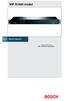 VIP X1600 modul HU 2 Gyors telepítési útmutató VIP X1600 modul Figyelem A felhasználói útmutató fejezeteiben leírt biztonsági előírások ismerete nélkülözhetetlen. A felhasználói útmutatóban fontos információkat
VIP X1600 modul HU 2 Gyors telepítési útmutató VIP X1600 modul Figyelem A felhasználói útmutató fejezeteiben leírt biztonsági előírások ismerete nélkülözhetetlen. A felhasználói útmutatóban fontos információkat
VIP X1600 XFMD. Dekódermodul. Gyorstelepítési útmutató
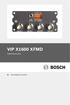 VIP X1600 XFMD Dekódermodul hu Gyorstelepítési útmutató 2 hu VIP X1600 XFMD A Gyorstelepítési útmutató utasításai a VIP X1600 XFMD dekódermodulra vonatkoznak.! VIGYÁZAT! Mindig tekintse át a szükséges
VIP X1600 XFMD Dekódermodul hu Gyorstelepítési útmutató 2 hu VIP X1600 XFMD A Gyorstelepítési útmutató utasításai a VIP X1600 XFMD dekódermodulra vonatkoznak.! VIGYÁZAT! Mindig tekintse át a szükséges
Vodafone Mobile Connect telepítése
 Vodafone Mobile Connect telepítése Kérjük ne csatlakoztassa a Vodafone Mobile Connect eszközt a Mac számítógépéhez. Ha esetleg már csatlakoztatta az adatkártyát vagy a modemet a Mac számítógépéhez, akkor
Vodafone Mobile Connect telepítése Kérjük ne csatlakoztassa a Vodafone Mobile Connect eszközt a Mac számítógépéhez. Ha esetleg már csatlakoztatta az adatkártyát vagy a modemet a Mac számítógépéhez, akkor
VB IP. IP Kommunikátor
 VB IP IP Kommunikátor Telepítői Kézikönyv 2014. március 27. TARTALOMJEGYZÉK 1. BEVEZETÉS...3 2. RENDSZER FELÉPÍTÉS...3 3. RENDSZER PROGRAMOZÁS PC SZOFTVERREL...5 4. HIBAELHÁRÍTÁS...7 5. ENIGMA II ELÉRÉS
VB IP IP Kommunikátor Telepítői Kézikönyv 2014. március 27. TARTALOMJEGYZÉK 1. BEVEZETÉS...3 2. RENDSZER FELÉPÍTÉS...3 3. RENDSZER PROGRAMOZÁS PC SZOFTVERREL...5 4. HIBAELHÁRÍTÁS...7 5. ENIGMA II ELÉRÉS
Felhasználói útmutató CVR mobil kliens, ios rendszerhez.
 Felhasználói útmutató CVR mobil kliens, ios rendszerhez. Működési feltételek A felhasználói útmutató ios V7.0.4 verziószámú operációs rendszer felhasználásával készült. Az applikáció telepítése 1. Az App
Felhasználói útmutató CVR mobil kliens, ios rendszerhez. Működési feltételek A felhasználói útmutató ios V7.0.4 verziószámú operációs rendszer felhasználásával készült. Az applikáció telepítése 1. Az App
Digitális aláíró program telepítése az ERA rendszeren
 Digitális aláíró program telepítése az ERA rendszeren Az ERA felületen a digitális aláírásokat a Ponte webes digitális aláíró program (Ponte WDAP) segítségével lehet létrehozni, amely egy ActiveX alapú,
Digitális aláíró program telepítése az ERA rendszeren Az ERA felületen a digitális aláírásokat a Ponte webes digitális aláíró program (Ponte WDAP) segítségével lehet létrehozni, amely egy ActiveX alapú,
Felhasználói útmutató
 A BioEntry Smart/Pass Kezdő Csomag tartalmazza: BioEntry Smart/Pass készülék Műanyag BioEntry állvány BioEntry interfész panel Stereo aljzat a DB-9-es kábelnek DB-9-es bővítő kábel Csavar szett CD, amely
A BioEntry Smart/Pass Kezdő Csomag tartalmazza: BioEntry Smart/Pass készülék Műanyag BioEntry állvány BioEntry interfész panel Stereo aljzat a DB-9-es kábelnek DB-9-es bővítő kábel Csavar szett CD, amely
Digitális óra FULL HD WiFi kamerával
 Digitális óra FULL HD WiFi kamerával Használati útmutató A szállító elérhetősége: SHX Trading s.r.o. V Háji 15, 170 00 Praha 7 Tel: +36 70 290 1480, e-mail: info@spystore.hu 1. oldal 1. Termékleírás 1.
Digitális óra FULL HD WiFi kamerával Használati útmutató A szállító elérhetősége: SHX Trading s.r.o. V Háji 15, 170 00 Praha 7 Tel: +36 70 290 1480, e-mail: info@spystore.hu 1. oldal 1. Termékleírás 1.
Portforward beállítási segítség
 Portforward beállítási segítség Portforwardra olykor lehet szükségünk, hogyha otthonról érjünk el olyan weboldalakat melyek egyébként csak az ELTE hálózatából tölthetőek le, illetve csak Magyarországról
Portforward beállítási segítség Portforwardra olykor lehet szükségünk, hogyha otthonról érjünk el olyan weboldalakat melyek egyébként csak az ELTE hálózatából tölthetőek le, illetve csak Magyarországról
CareLink Personal telepítési útmutató. Első lépések a CareLink Personal adatfeltöltéshez
 CareLink Personal telepítési útmutató Első lépések a CareLink Personal adatfeltöltéshez A CareLink USB illesztőprogram telepítése A CareLink USB illesztőprogramot telepíteni kell. Ez az illesztőprogram
CareLink Personal telepítési útmutató Első lépések a CareLink Personal adatfeltöltéshez A CareLink USB illesztőprogram telepítése A CareLink USB illesztőprogramot telepíteni kell. Ez az illesztőprogram
Easton420. Automata Telefon hangrögzítő. V 6.0 Telepítése Windows XP rendszerre
 Easton420 Automata Telefon hangrögzítő V 6.0 Telepítése Windows XP rendszerre A mellékelt telepítő CD-t helyezze a számítógép lemez olvasó egységbe, várja meg az automatikus indítási képernyőt. Majd válassza
Easton420 Automata Telefon hangrögzítő V 6.0 Telepítése Windows XP rendszerre A mellékelt telepítő CD-t helyezze a számítógép lemez olvasó egységbe, várja meg az automatikus indítási képernyőt. Majd válassza
NPS-520. Rövid kezelési útmutató. MFP nyomtatókiszolgáló. Verziószám 1.00 2. kiadás 2007/1. Copyright 2007. Minden jog fenntartva.
 NPS-520 MFP nyomtatókiszolgáló Rövid kezelési útmutató Verziószám 1.00 2. kiadás 2007/1 Copyright 2007. Minden jog fenntartva. Áttekintés Az NPS-520 nyomtatókiszolgáló egy Ethernet porttal és egy USB (v2.0)
NPS-520 MFP nyomtatókiszolgáló Rövid kezelési útmutató Verziószám 1.00 2. kiadás 2007/1 Copyright 2007. Minden jog fenntartva. Áttekintés Az NPS-520 nyomtatókiszolgáló egy Ethernet porttal és egy USB (v2.0)
DWL-G520 AirPlus Xtreme G 2,4GHz Vezeték nélküli PCI Adapter
 Ez a termék a következő operációs rendszereket támogatja: Windows XP, Windows 2000, Windows Me, Windows 98SE DWL-G520 AirPlus Xtreme G 2,4GHz Vezeték nélküli PCI Adapter Előfeltételek Legalább az alábbiakkal
Ez a termék a következő operációs rendszereket támogatja: Windows XP, Windows 2000, Windows Me, Windows 98SE DWL-G520 AirPlus Xtreme G 2,4GHz Vezeték nélküli PCI Adapter Előfeltételek Legalább az alábbiakkal
TC-DVR SN3004 ECO. Digitális videó rögzítő. Rövidített felhasználói kézikönyv
 TC-DVR SN3004 ECO Digitális videó rögzítő Rövidített felhasználói kézikönyv V1.0 Minden jog fenntartva 1 1. HDD beszerelése 1.1 HDD beszerelése Figyelem: 1. Ebbe a szériába egy SATA HDD szerelhető. Csak
TC-DVR SN3004 ECO Digitális videó rögzítő Rövidített felhasználói kézikönyv V1.0 Minden jog fenntartva 1 1. HDD beszerelése 1.1 HDD beszerelése Figyelem: 1. Ebbe a szériába egy SATA HDD szerelhető. Csak
POLAR WEBSYNC POLARGOFIT.COM FELHASZNÁLÓKNAK
 POLAR WEBSYNC POLARGOFIT.COM FELHASZNÁLÓKNAK A Polar WebSync 2.2 (vagy újabb) szoftver és a Polar FlowLink adatátviteli egység lehetővé teszi a Polar Active aktivitásmérők és a polargofit.com webes szolgáltatás
POLAR WEBSYNC POLARGOFIT.COM FELHASZNÁLÓKNAK A Polar WebSync 2.2 (vagy újabb) szoftver és a Polar FlowLink adatátviteli egység lehetővé teszi a Polar Active aktivitásmérők és a polargofit.com webes szolgáltatás
A készülék fő egységei. A készülék hátsó nézetből. Rendszer követelmények és Konfiguráció az IP kamera megjelenítése érdekében 64M vagy e felett
 A készülék jellemzői: Nagysebességű video processzor Magas érzékenységű ¼ CMOS érzékelő Képfelbontás 300k Pixel Forgatás és döntés (Pan&Tilt) Optimalizált MJPEG video tömörítés Több felhasználó vezérlés
A készülék jellemzői: Nagysebességű video processzor Magas érzékenységű ¼ CMOS érzékelő Képfelbontás 300k Pixel Forgatás és döntés (Pan&Tilt) Optimalizált MJPEG video tömörítés Több felhasználó vezérlés
Tanúsítvány feltöltése Oberthur kártyára és Oberthur SIM termékre
 Tanúsítvány feltöltése Oberthur kártyára és Oberthur SIM termékre Windows XP, Vista és Windows 7 operációs rendszeren 1(6) 1. Tartalomjegyzék 1. Tartalomjegyzék... 2 2. Bevezető... 3 3. A szoftver/hardver
Tanúsítvány feltöltése Oberthur kártyára és Oberthur SIM termékre Windows XP, Vista és Windows 7 operációs rendszeren 1(6) 1. Tartalomjegyzék 1. Tartalomjegyzék... 2 2. Bevezető... 3 3. A szoftver/hardver
